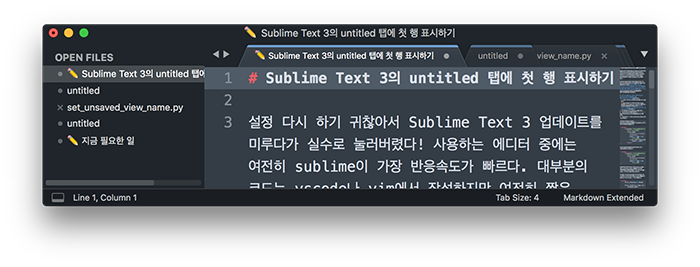설정 다시 하기 귀찮아서 Sublime Text 3 업데이트를 미루다가 실수로 눌러버렸다! 사용하는 에디터 중에는 여전히 sublime이 가장 반응속도가 빠르다. 대부분의 코드는 vscode나 vim에서 작성하지만 여전히 짧은 메모라든지 코드 스니핏/마사징은 sublime에서 하고 있다.
2에서 3으로 업데이트 한 후에 달라진 동작이 몇 가지 있다. 탭이 깔끔하게 untitled로 표시된다는 점이 가장 불편했다. 이 부분은 검색해보니 set_unsaved_view_name.py 라는 내장된 플러그인에서 동작을 수정해야 한다.
- Package Resource Viewer를 설치한다.
- cmd + shift + p으로 Command Palette를 연다.
- package control: install package 클릭한 후 package resource viewer를 입력해서 설치한다. (목록에 나오지 않는다면 Package control를 설치해야 한다.)
- 앞서 열었던 Command Palette를 다시 연다.
open resource를 입력해서PackageResourceViewer: Open Resource를 연다.Default->set_unsaved_view_name.py를 선택한다.
이제 해당 파일을 변경하면 된다. SetUnsavedViewName 클래스의 update_title 메소드에서 다음 내용을 찾는다.
if syntax != 'Packages/Text/Plain text.tmLanguage':
if cur_name:
# Undo any previous name that was set
view.settings().erase('auto_name')
if cur_name == view_name:
view.set_name("")
return
빈 행으로 설정하고 반환하는 것을 확인할 수 있다. 다음처럼 변경하고 저장한다.
if syntax != 'Packages/Text/Plain text.tmLanguage':
if cur_name:
# Undo any previous name that was set
view.settings().erase('auto_name')
변경 후에 반영이 되지 않는다면 Preferences에 set_unsaved_view_name 항목이 false로 지정되지 않았는지 확인해야 한다. Preferences를 cmd + ,로 열어서 설정이 있는지 찾는다.
코드를 보니 의외로 수정하기 쉽게 되어 있길래 몇 가지 더 넣었다. #으로 시작하면 Markdown으로 변경하고 탭에는 #을 제거한 후, ✏️ 이모지를 붙였다.
first_line = view.substr(line)
first_line = first_line.strip(self.dropped_chars)
# 추가한 부분
if first_line[0:2] == "# ":
first_line = "✏️ " + first_line[2:]
# Markdown Extended를 사용하는 경우
view.settings().set('syntax', 'Packages/Markdown Extended/Syntaxes/Markdown Extended.sublime-syntax')
# 내장 Markdown을 사용하는 경우
# view.settings().set('syntax', 'Packages/Markdown/Markdown.sublime-syntax')
self.setting_name = True
view.set_name(first_line)
self.setting_name = False
참고로 Ctrl + `를 누르면 콘솔이 열리는데 코드 내에서 print() 한 내용도 확인할 수 있다.